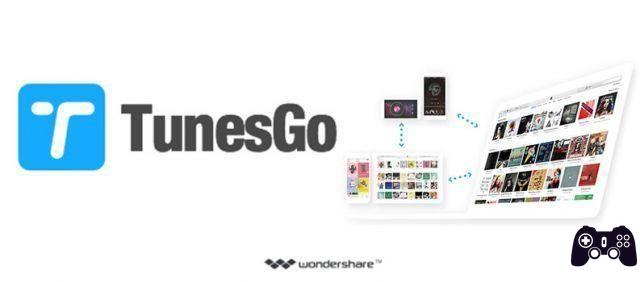Levante la mano si nunca ha pasado horas creando un vídeo o una galería de fotos, sólo para darse cuenta de que las dimensiones eran demasiado grandes para enviarlas como archivo adjunto por correo electrónico. Sí, toda una molestia, pero afortunadamente hay un remedio muy sencillo: utilizar una de las muchas aplicaciones disponibles en Android o iOS que permiten enviar documentos. imágenes y videos que superan la límite de archivos adjuntos de correo electrónico café expreso en MB.
Así que no perdamos más tiempo y veamos qué pasa. mejores aplicaciones para transferir archivos grandes con un teléfono inteligente Android o un iPhone.
Transferir archivos grandes- 1 Enviar en cualquier lugar
- 2 Compártelo
- 3. Compartir fácilmente
- 4. Archivo de correo
- 5 Xender
- Conclusiones
1 Enviar en cualquier lugar
Enviar cualquier lugar Se encuentra entre las mejores aplicaciones para transferir archivos grandes. La aplicación, disponible de forma gratuita en Google Play Store y App Store, permite compartir uno o más archivos tanto entre dos teléfonos como entre un dispositivo móvil y una computadora. A diferencia de otras aplicaciones, el modo de transferencia implica ingresar un simple código numérico de 6 dígitos, es decir, sin la obligación de utilizar la conexión a Internet.
Además, compartir vía también está disponible en Android. Wi-Fi Direct, una tecnología que permite que un dispositivo envíe fotos, videos y música a otro dispositivo compatible a través de una conectividad inalámbrica directa que no requiere el uso del punto de acceso del enrutador. No hay límites de envío.
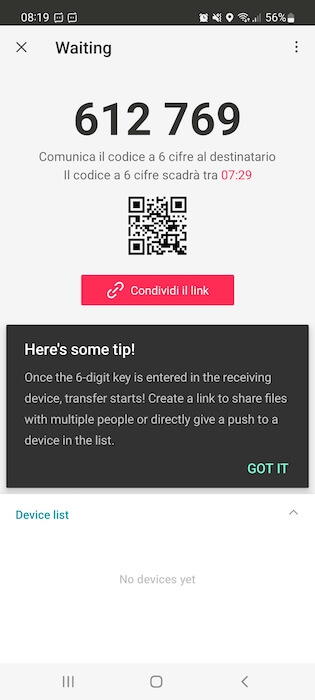
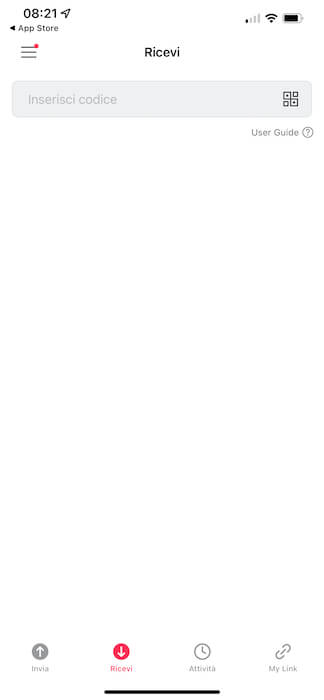
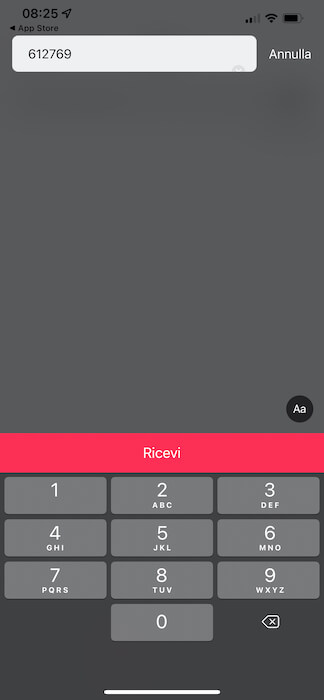
Cómo funciona Enviar a cualquier lugar:
- Abra la aplicación Send Anywhere, otorgue los permisos necesarios y luego seleccione los medios que desea enviar a otro teléfono.
- Pulsa "Enviar" en la parte inferior derecha.
- Dígale al destinatario el código de 6 dígitos que aparece en la nueva pantalla. El código es válido por 10 minutos.
- En el otro teléfono, el destinatario deberá pulsar en el menú "Recibir", escribir el código comunicado en el apartado "Introducir código" y pulsar el botón "Recibir".
- Presione el botón "Aceptar" para iniciar la transferencia.
Al finalizar la operación, el archivo enviado estará disponible en la sección "Actividades".
Descargar | Enviar a cualquier lugar por Android | iOS
2 Compártelo
Compártelo es otra aplicación popular que le permite enviar archivos de gran tamaño, lo que garantiza compatibilidad total con teléfonos inteligentes Android, iPhone, PC con Windows y Mac. Con SHAREit, además de vídeos, imágenes, canciones y documentos de texto, puede también envía GIF y stickers.
Doscientas veces más rápido en comparación con la tecnología Bluetooth (hasta 42 MB / s), es capaz de transferir archivos de cualquier tamaño.
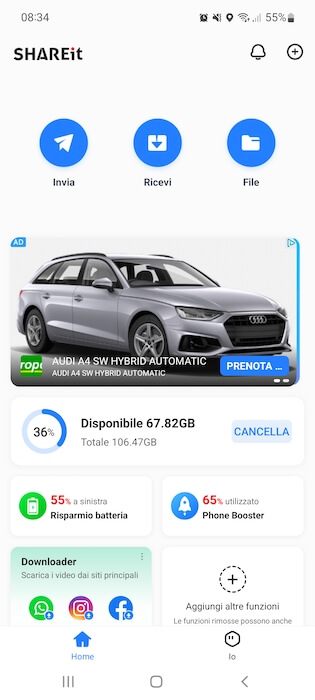
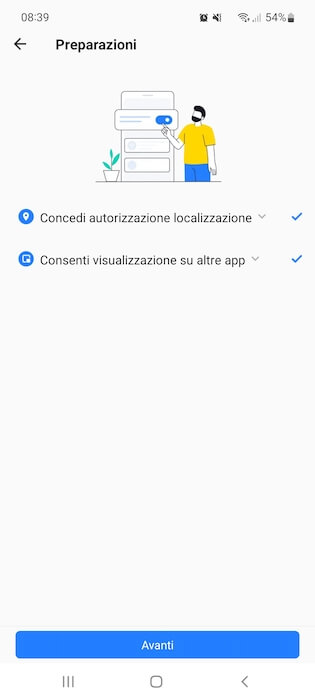
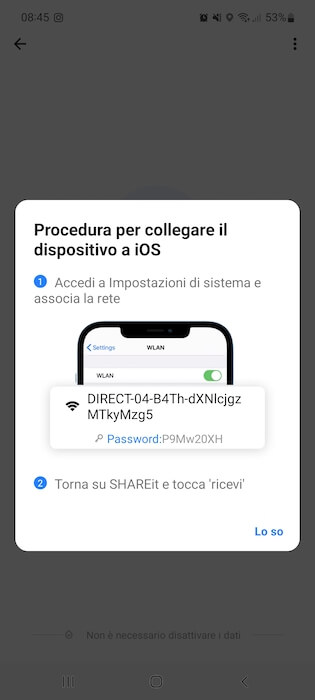
A continuación se muestra el procedimiento a seguir. transfiera un archivo grande con la aplicación SHAREit:
- Abra la aplicación y presione el botón "Enviar".
- Toca el archivo que deseas compartir y luego toca "Enviar" nuevamente.
- Toque "Abrir" junto a "Conceder permiso de ubicación" para permitir que la aplicación encuentre el dispositivo al que desea transferir el archivo.
- Presione "Abrir" junto a "Permitir visualización en otras aplicaciones" para autorizar a SHAREit a continuar con la transferencia rápida de archivos.
- En la nueva pantalla que se abre, mueva la palanca de izquierda a derecha junto a la aplicación SHAREit.
- Presione "Siguiente" para continuar. Si la transferencia se produce entre un teléfono inteligente Android y un iPhone, se requiere un paso adicional. Toca el ícono de tres puntos en la parte superior derecha, luego toca "Conectar a iOS". Se abrirá una pantalla en el centro de la pantalla que contiene el nombre de la red y la contraseña que se asociará con el iPhone a través de la tarjeta Wi-Fi.
- Toque "Recibir" en el dispositivo al que desea enviar los medios para completar la transferencia.
Descargar | SHAREit para Android | iOS
3. Compartir fácilmente
Fácil compartir es una de las mejores aplicaciones para transferir archivos sin límites de tamaño de un teléfono a otro. El uso de la tecnología está en la base de su funcionamiento. Bluetooth, además de usar la aplicación de la cámara para escanear un código QR y conectarse a una conexión de punto de acceso proporcionada por la aplicación. Está disponible de forma gratuita tanto en Google Play Store como en iOS.
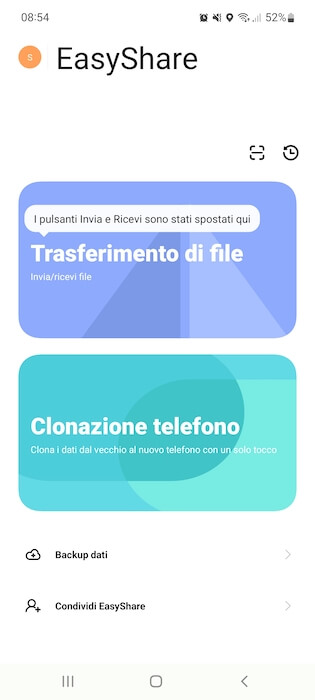
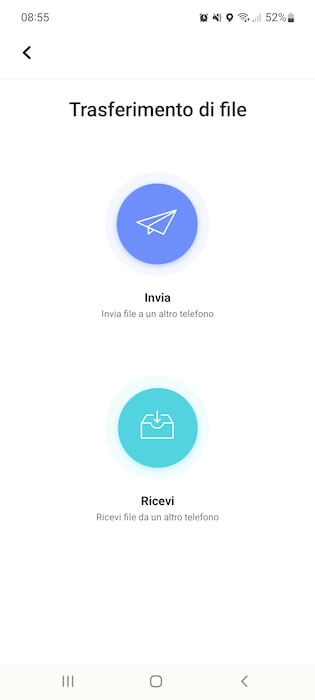
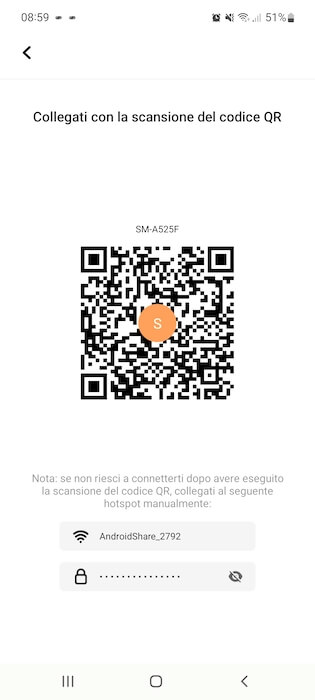
Cómo funciona EasyShare:
- Abra la aplicación y seleccione el mosaico "Transferencia de archivos".
- En la nueva pantalla, toque "Enviar", luego "Configuración" y mueva la palanca al lado de la aplicación EasyShare de izquierda a derecha.
- Otorgue los permisos necesarios para acceder al contenido almacenado en la memoria de su teléfono y conectarse a dispositivos cercanos.
- Selecciona el archivo que deseas transferir a otro teléfono y presiona el botón "Enviar" en la parte inferior derecha.
- El. aparecerá en la nueva pantalla. Código QR lo que permite que el otro teléfono se conecte. Luego toma el segundo teléfono, toca "Transferir", da acceso a la cámara y escanea el código QR para conectarte a la misma red configurada por la aplicación en el primer teléfono inteligente.
- Levante el primer teléfono nuevamente y toque "Aceptar" en el mensaje que le pregunta si desea enviar el archivo.
Descargar | EasyShare para Android | iOS
4. Archivo de correo
Filemail Es una alternativa válida a las mejores aplicaciones que te permiten transferir archivos sin límites de tamaño entre dos teléfonos o entre un teléfono y una computadora. Se diferencia de los demás sobre todo por su interfaz mínima y la idea de acercarlo lo más posible patrón de correo electrónico habitual. También en este caso la aplicación está disponible para descarga gratuita tanto en Google Play Store como en App Store.
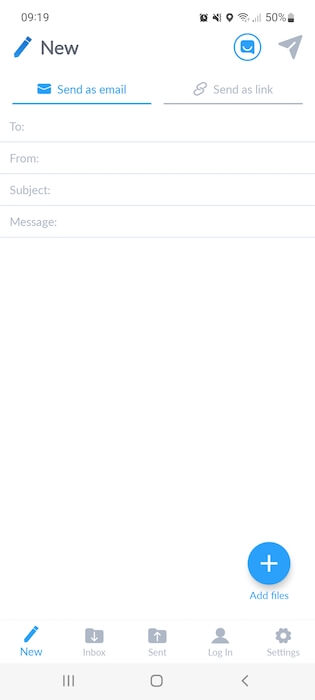
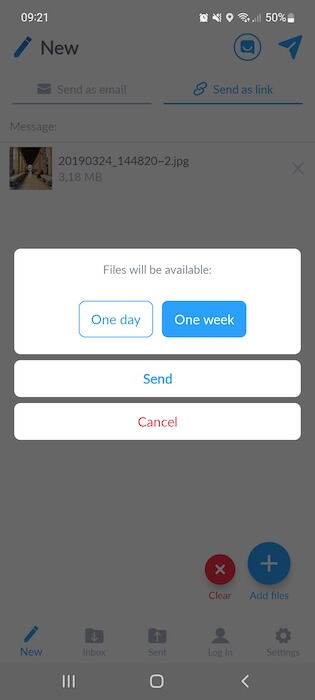
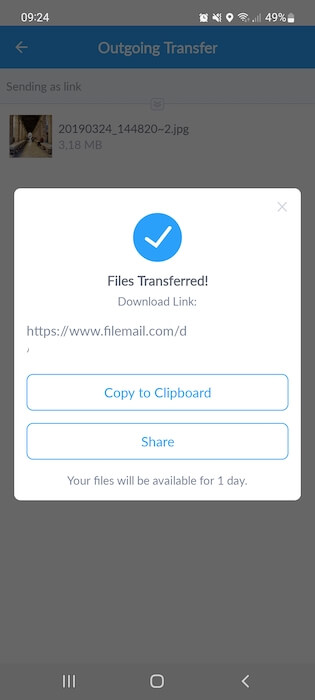
Cómo funciona la transferencia con Filemail:
- Toque "Agregar archivos" en la parte inferior derecha y seleccione "Permitir" para autorizar a la aplicación a acceder a los contenidos multimedia disponibles en la memoria interna del teléfono.
- Seleccione la pestaña "Enviar como enlace".
- Toque el ícono de mensaje en la parte superior derecha, elija el período de tiempo que el archivo estará disponible (“Un día” o “Una semana”), luego presione “Enviar” para continuar con el envío.
- Al finalizar la operación, la aplicación comparte el enlace a través del cual podrás descargar el contenido en cualquier teléfono que tenga acceso a él.
Descargar | Correo de archivos para Android | iOS
5 Xender
Xender está disponible como aplicación en dispositivos Android y iPhone, pero también es compatible PC con Windows, Mac y dispositivos que tengan el sistema operativo Tizen. Junto con la función de transferencia de archivos grandes (nuevamente, la aplicación no establece un límite para el tamaño máximo del contenido que desea enviar), Xender tiene características adicionales interesantes, incluida la descarga de fotos y videos compartidos en redes sociales.
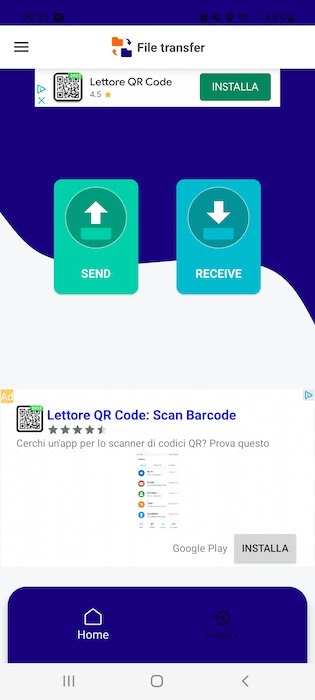
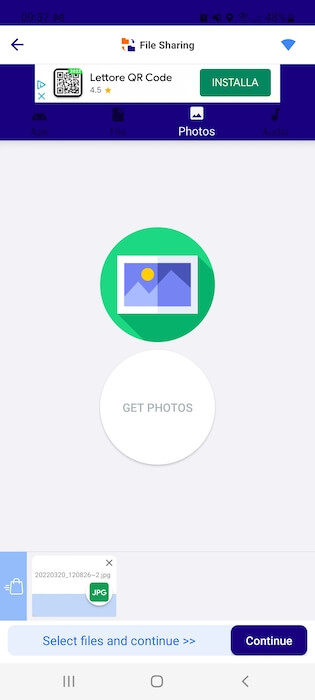
Para transferir archivos grandes con Xender:
- Abre la aplicación y, desde la pantalla principal, pulsa sobre el cuadro "Enviar".
- En la nueva pantalla que se abre, mueva la palanca al lado de de izquierda a derecha Transferencia de archivos para permitir que la aplicación tenga acceso a todos los archivos en la memoria del teléfono.
- Presione "Permitir" nuevamente y autorice a la aplicación a acceder a la ubicación del dispositivo.
- Seleccione el archivo que desea enviar y luego presione el botón "Continuar".
- Automáticamente se abrirá un Código QR: en este punto, pídele a la otra persona que acerque su teléfono, presiona la casilla "Recibir" y escanea el código QR para iniciar la transferencia.
Descargar | Xender para Android | iOS
Conclusiones
nuestra guía sobre aplicación para transferir archivos grandes termina aquí. En resumen, las mejores aplicaciones son Send Anywhere, SHAREit, EasyShare, Filemail y Xender. Todas son aplicaciones gratuitas, que te permiten enviar archivos sin límites de tamaño de un dispositivo a otro y sin utilizar la conexión a Internet de tu hogar. También son compatibles con PC y Mac con Windows.
Sobre el mismo tema te puede interesar:
- Los mejores servicios para enviar archivos grandes
- Cómo funciona WeTransfer
- Cómo transferir archivos entre Android e iOS